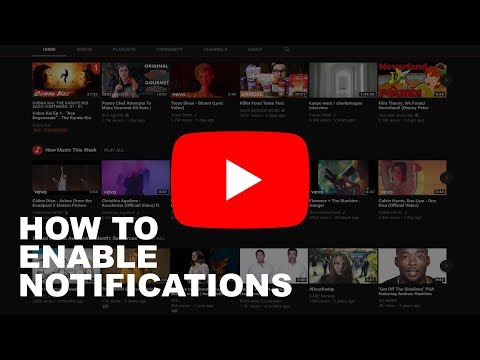यह विकिहाउ आपको सिखाता है कि जब आप कंप्यूटर पर हों तो अपने फेसबुक फ्रेंड्स की लिस्ट कहाँ ढूँढ़ें। आप यह भी सीखेंगे कि अन्य मित्र सूचियाँ कैसे खोजें, जैसे कि Facebook की स्मार्ट सूचियाँ और आपके द्वारा बनाई गई कस्टम सूचियाँ।
कदम
विधि 1 में से 2: सभी मित्रों को देखना

स्टेप 1. वेब ब्राउजर में https://www.facebook.com पर जाएं।
आप अपने फेसबुक मित्रों को देखने के लिए किसी भी वेब ब्राउज़र, जैसे क्रोम, सफारी, या फ़ायरफ़ॉक्स का उपयोग कर सकते हैं।
यदि आपने साइन इन नहीं किया है, तो स्क्रीन के ऊपरी-दाएँ कोने में रिक्त स्थान में अपनी Facebook खाता जानकारी टाइप करें, फिर क्लिक करें लॉग इन करें.

चरण 2. अपने प्रोफ़ाइल थंबनेल पर क्लिक करें।
यह पृष्ठ के शीर्ष पर (नीली पट्टी में) आपकी प्रोफ़ाइल फ़ोटो का छोटा संस्करण है।

चरण 3. दोस्तों पर क्लिक करें।
यह आपकी प्रोफ़ाइल के शीर्ष पर, आपकी कवर छवि के ठीक नीचे बटनों की पंक्ति में है। आपकी मित्र सूची दिखाई देगी।

चरण 4. अपनी सूची को क्रमबद्ध करें।
विभिन्न श्रेणियों में आने वाले मित्रों को देखने के लिए सूची के शीर्ष पर स्थित लिंक का उपयोग करें। यहां कुछ उदाहरण दिए गए हैं:
- क्लिक हाल ही में जोड़ा अपने नवीनतम फेसबुक मित्रों को देखने के लिए।
- क्लिक नई पोस्ट अपने दोस्तों द्वारा हाल की पोस्ट देखने के लिए।
- क्लिक जनमदि की उन दोस्तों की सूची देखने के लिए जिनका जन्मदिन जल्द ही आ रहा है।
- क्लिक अधिक अतिरिक्त श्रेणियां देखने के लिए, जैसे गृहनगर तथा वर्तमान शहर.
विधि २ में से २: कस्टम और स्मार्ट सूचियाँ देखना

स्टेप 1. वेब ब्राउजर में https://www.facebook.com पर जाएं।
आप अपने फेसबुक मित्रों को देखने के लिए किसी भी वेब ब्राउज़र, जैसे क्रोम, सफारी, या फ़ायरफ़ॉक्स का उपयोग कर सकते हैं।
- फेसबुक की "स्मार्ट" मित्र सूची (जैसे करीबी मित्र और परिवार) के साथ-साथ आपके द्वारा बनाई गई किसी भी कस्टम मित्र सूची को देखने के लिए इस पद्धति का उपयोग करें।
- यदि आपने साइन इन नहीं किया है, तो स्क्रीन के ऊपरी-दाएँ कोने में रिक्त स्थान में अपने Facebook खाते की जानकारी टाइप करें, फिर क्लिक करें लॉग इन करें.

चरण 2. मित्र सूचियाँ क्लिक करें।
यह "एक्सप्लोर" अनुभाग में बाएं पैनल में है। यदि आप मित्र सूचियाँ नहीं देखते हैं, तो क्लिक करें और देखें छिपे हुए विकल्पों को देखने के लिए अनुभाग के निचले भाग में।

चरण 3. एक सूची का चयन करें।
जब आप किसी सूची पर क्लिक करते हैं, तो आप उस सूची के लोगों द्वारा हाल ही में बनाई गई फेसबुक पोस्ट देखेंगे।
किसी सूची को संपादित करने के लिए (या देखें कि उस पर कौन है), एक सूची चुनें, फिर क्लिक करें सूची प्रबंधित करें स्क्रीन के ऊपरी-दाएँ कोने में।
समुदाय प्रश्नोत्तर
खोज नया प्रश्न जोड़ें प्रश्न पूछें 200 वर्ण शेष हैं इस प्रश्न का उत्तर दिए जाने पर संदेश प्राप्त करने के लिए अपना ईमेल पता शामिल करें। प्रस्तुत करना